在使用windows 10系统的过程中,屏幕分辨率的选择对用户体验至关重要。合适的分辨率不仅能提升视觉舒适度,还能提高工作效率。那么,在众多选项中,究竟哪一种屏幕分辨率最适合windows 10呢?本文将为您详细解答这一问题,并提供一些实用的建议。
一、了解屏幕分辨率的基本概念
屏幕分辨率是指屏幕水平和垂直方向上所能显示的像素点数,通常以“横向像素点数×纵向像素点数”来表示,例如1920×1080。分辨率越高,屏幕上显示的图像就越细腻,但字体和图标可能会相对较小,反之亦然。
二、常见屏幕分辨率类型
1. 1366×768:这是许多入门级笔记本电脑和经济型显示器的标准分辨率。虽然清晰度一般,但对于日常办公和简单娱乐已经足够。
2. 1920×1080(1080p):这是目前最主流的全高清分辨率,广泛应用于中高端笔记本、显示器和电视。它提供了良好的清晰度与视觉效果,适合大多数用户的日常使用。
3. 2560×1440(2k):2k分辨率带来了更高的像素密度,图像更加细腻。对于追求高质量视觉体验的用户,如设计师、摄影师和游戏玩家,2k分辨率是一个不错的选择。
4. 3840×2160(4k):4k分辨率是目前市场上最高的标准之一,提供了极致的图像清晰度。虽然价格较高,但对于需要处理高分辨率图像或追求极致观影体验的用户来说,4k显示器无疑是最佳选择。
三、选择最适合的屏幕分辨率
1. 考虑屏幕尺寸:屏幕尺寸越大,推荐的分辨率越高。例如,13英寸的笔记本电脑通常使用1366×768或1920×1080分辨率,而27英寸的显示器则更适合2k或4k分辨率。
2. 根据使用需求:如果主要用于办公和网页浏览,1920×1080分辨率通常已经足够。而如果是进行图形设计、视频编辑或游戏娱乐,2k或4k分辨率将提供更出色的视觉效果。
3. 考虑硬件性能:高分辨率需要更强大的显卡支持。如果您的电脑配置较低,选择过高的分辨率可能会导致性能下降,出现卡顿或延迟现象。
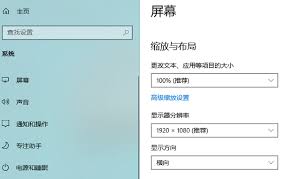
4. 个人偏好:每个人的视觉偏好不同,有些人喜欢更大的字体和图标,以便更轻松地阅读;而有些人则更看重图像的清晰度。因此,在选择分辨率时,也要考虑自己的视觉习惯。
四、如何调整屏幕分辨率
在windows 10系统中,调整屏幕分辨率非常简单。只需右键点击桌面空白处,选择“显示设置”,然后在“缩放与布局”下找到“分辨率”选项,从中选择一个合适的分辨率即可。
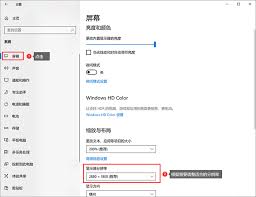
五、总结
总的来说,windows 10系统的屏幕分辨率选择并没有固定的标准,而是需要根据屏幕尺寸、使用需求、硬件性能和个人偏好来综合考虑。通过合理的选择,您可以获得最佳的视觉体验和工作效率。希望本文能帮助您找到最适合自己的屏幕分辨率!





















